Kako ukloniti pohranjene informacije iz Firefox autofill

Uklonite pohranjene informacije iz Firefox autofill slijedeći brze i jednostavne korake za Windows i Android uređaje.
Kada ste na Zoom sastanku, općenito je korisno znati imena i prepoznati sve s kojima razgovarate. To će biti slučaj u obiteljskim pozivima i vjerojatno je slučaj na timskim sastancima na poslu, ali postoji mnogo scenarija u kojima ne biste nužno poznavali sve u pozivu.
Na primjer, ako ste novi član tima, možda još ne znate imena ili prepoznajete sve svoje kolege. Ako ste na sastanku s vanjskim klijentom, možda nećete prepoznati sve. Ako imate razgovor za posao, vjerojatno ne poznajete osobu ili ljude koji vas intervjuiraju.
U bilo kojem od ovih scenarija, iu mnogim drugim sličnim scenarijima, mogućnost da vidite svačija imena mogla bi biti od velike pomoći u pravilnom obraćanju ljudima izravno. Srećom, za sve koji žele vidjeti ove informacije, Zoom nudi mogućnost prikaza korisničkog imena svakog sudionika u kutu njihovog video feeda.
Ova je značajka općenito omogućena prema zadanim postavkama, ali ako želite provjeriti je li omogućena prije poziva, ili ako je želite ponovno omogućiti ako ste primijetili da je značajka onemogućena, morate otići u postavke Zooma. Da biste to učinili, kliknite na svoju korisničku ikonu u gornjem desnom kutu, a zatim kliknite na "Postavke".
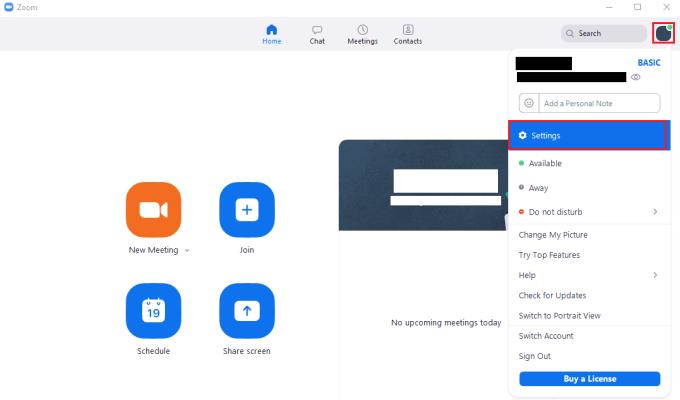
Za pristup postavkama Zooma, kliknite na svoju korisničku ikonu, a zatim na "Postavke" na padajućem izborniku.
Jednom u postavkama, prijeđite na karticu "Video", zatim se pomaknite prema dolje i označite potvrdni okvir "Uvijek prikazuj imena sudionika na njihovom videozapisu". Sve promjene ove postavke odmah će se primijeniti, tako da ne morate napustiti i ponovno se pridružiti pozivu koji je u tijeku da bi stupio na snagu.
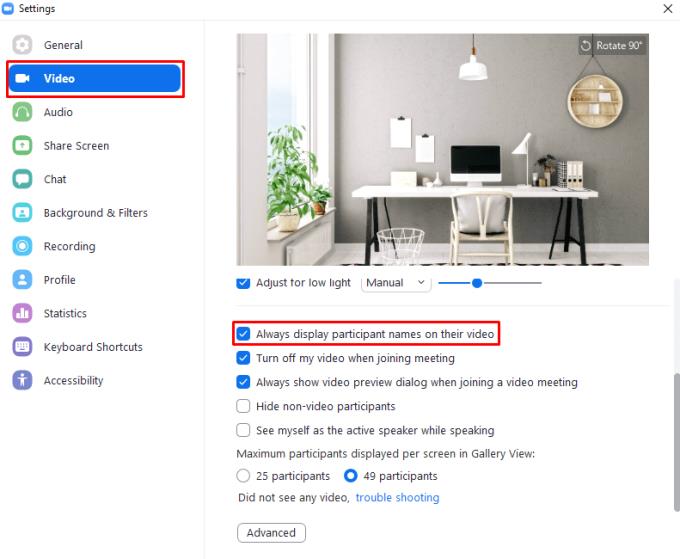
Za prikaz korisničkog imena svakog korisnika u kutu videozapisa, omogućite "Uvijek prikazuj imena sudionika na njihovom videozapisu" u postavkama "Video".
Uklonite pohranjene informacije iz Firefox autofill slijedeći brze i jednostavne korake za Windows i Android uređaje.
Saznajte kako označiti ili označiti određeni tekst u vašim Google Dokumentima pomoću ovih koraka za vaše računalo, pametni telefon ili tablet.
Za rješavanje problema sa zastoju videa na Windows 11, ažurirajte grafički upravljač na najnoviju verziju i onemogućite hardversku akceleraciju.
Pitate se kako prenijeti datoteke s Windowsa na iPhone ili iPad? Ovaj vodič s korak-po-korak uputama pomaže vam da to lako postignete.
Pokretanje programa visokog intenziteta na vašem Chromebooku koristi mnogo CPU snage, što posljedično iscrpljuje vašu bateriju.
Očistite povijest preuzimanja aplikacija na Google Play kako biste dobili novi početak. Evo koraka koje je lako slijediti za početnike.
Saznajte koliko je lako dodati riječ ili drugi jezik za provjeru pravopisa u Firefoxu. Također saznajte kako možete isključiti provjeru pravopisa za preglednik.
Samsung Galaxy Z Fold 5 je jedan od najzanimljivijih uređaja svog vremena u 2023. godini. Svojim širokim preklopnim ekranom od 7.6 inča, uz dodatni prednji ekran od 6.2 inča, Z Fold 5 pruža dojam da držite i upravljate budućnošću.
Pogledajte koje korake trebate slijediti kako biste brzo isključili Google Asistenta i dobili malo mira. Osjećajte se manje nadziranima i onemogućite Google Asistenta.
Mnoge vijesti spominju "mračni web", ali vrlo malo njih zapravo raspravlja o tome kako mu pristupiti. Ovo je uglavnom zato što mnoge web stranice tamo sadrže ilegalan sadržaj.







